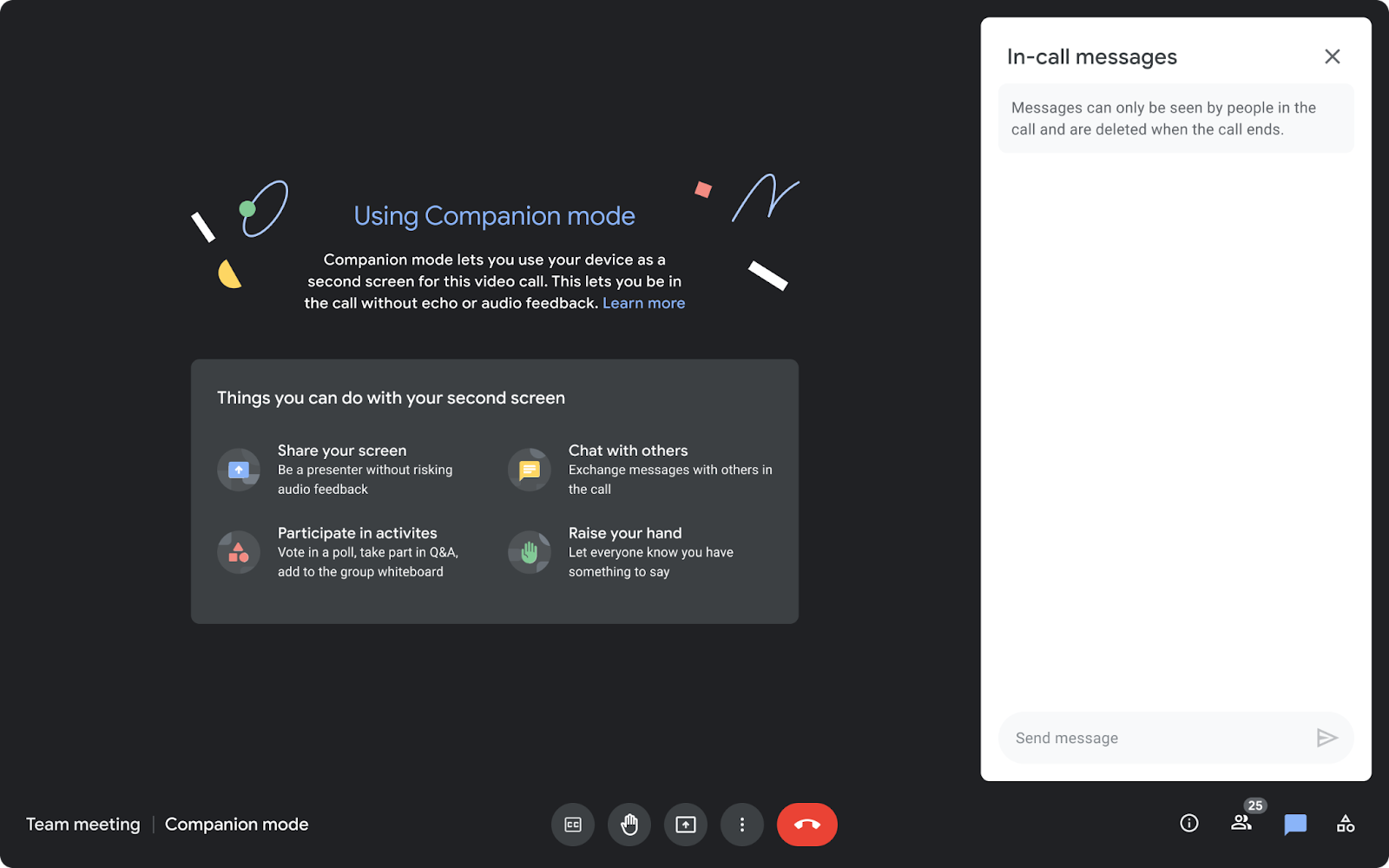當所有人都從遠端參與會議或者都在同一間實體會議室中,則所有人的會議存取權、參與程度都會相同。然而,若會議包含遠端參與者及會議室內的同仁(即混合會議),會議室中的實體參與者將比較吃虧:他們無法使用單一一個 Google Meet Hardware 以「個人身分」進行文字通訊、回應意見調查,以及舉手。
在2021年,Google Meet 推出了夥伴模式(Companion mode),讓在會議室中的同仁與遠端參與會議的同事溝通無礙,每位與會者皆能以「個人身分」自由運用 Google Meet 中的互動功能和各種控制項,像是文字訊息、螢幕共享、舉手、投票等,同時維持音訊和視訊的最高品質。
那麼夥伴模式該如何運作的呢?如果您是在實體會議室中與部分同仁們透過 Google Meet Hardware 參與混合會議,請在個人筆電上使用夥伴模式以「個人身分」加入會議,與遠端參與者一起進行文字通訊、意見調查、投票等互動。此外,若實體與會者中有來自不同國家、慣用不同語言的同仁,也能夠使用夥伴模式以「個人身分」加入會議,設定自己偏好的語言,啟用 Google Meet 內建的字幕和翻譯功能。由於 Google Meet Hardware 將作為會議室中唯一的音訊和視訊裝置,系統會自動將夥伴模式的音訊與麥克風關閉,避免造成回音干擾。
您可以在會議開始前從 Google Meet 主畫面選擇使用夥伴模式加入會議,也可以透過 g.co/companion 網址加入會議。如果您需要立即共享內容,則可以使用 g.co/present 加入會議並同時透過夥伴模式進行簡報投影。

在其他加入選項底下選擇「使用夥伴模式」加入
從 g.co/companion 加入或輸入您的會議代碼加入會議

使用夥伴模式之與會者的畫面將在 Google Meet Hardware 視訊網格中預設為隱藏,除非他們透過 Google Meet 舉手
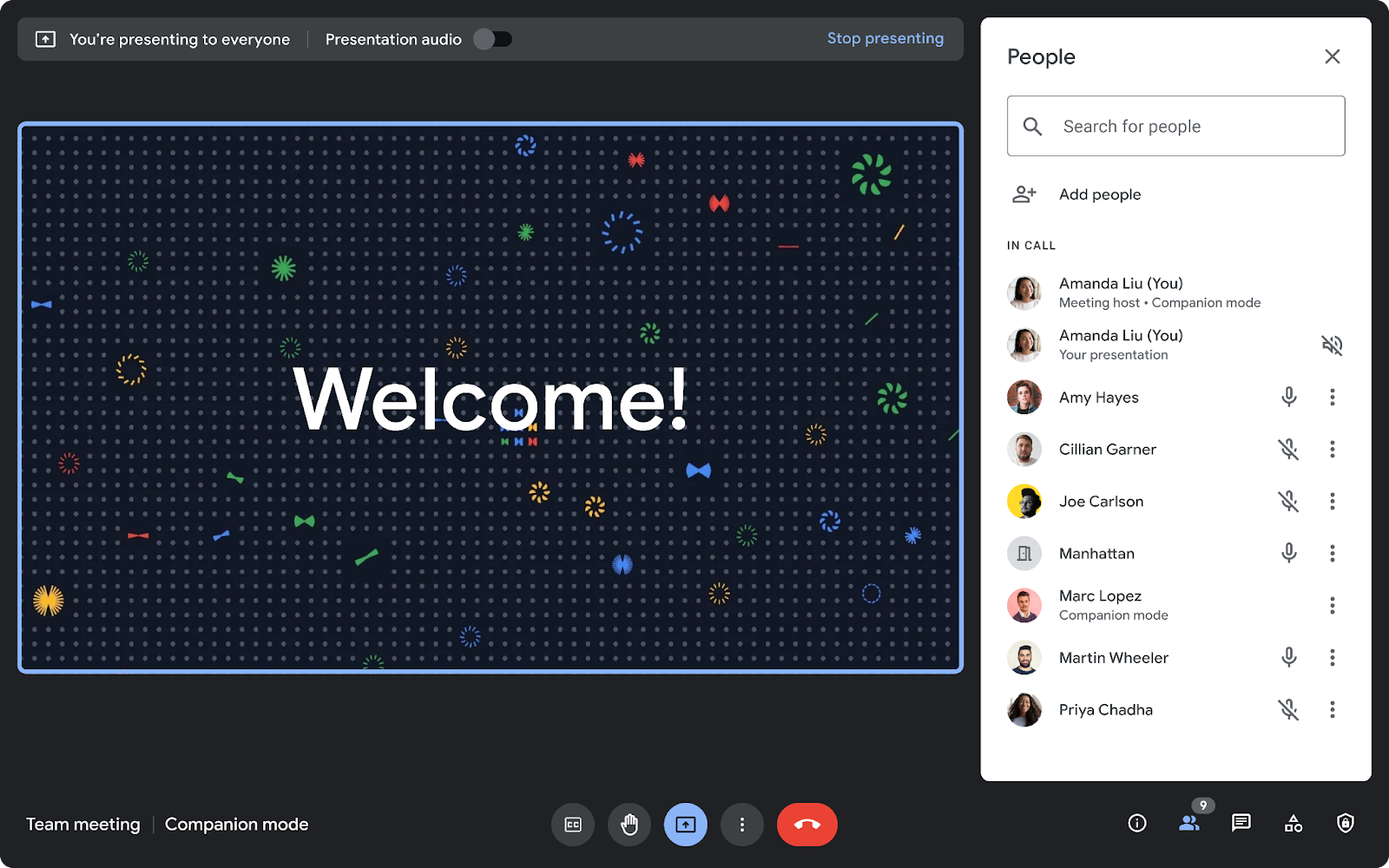
夥伴模式適用對象
- 適用於 Google Workspace 所有版本(教育版除外)使用者、G Suite Basic 使用者、G Suite Business 使用者
- 適用於 Google Workspace 教育版 Teaching and Learning Upgrade 方案使用者,其他教育版方案則不適用
立即使用夥伴模式
- 您可以在會議開始前從 Google Meet 主畫面選擇使用夥伴模式加入會議,也可以使用 g.co/companion 加入會議。
- 如果您需要立即共享內容,可以透過 g.co/present 加入會議並同時進行簡報投影。
- 特別注意:您的音訊和麥克風將被預設為靜音,建議使用 Google Meet Hardware 來播放音訊和視訊,以避免回音干擾。
功能更新資訊&圖片來源:Google Workspace 官方部落格